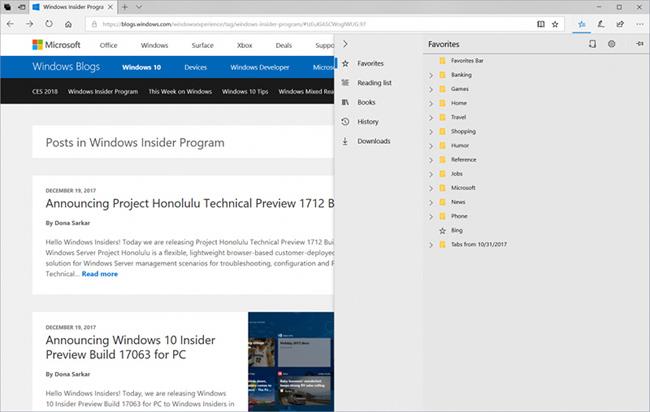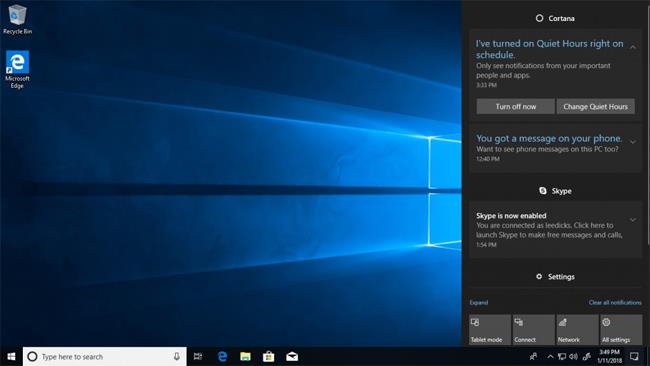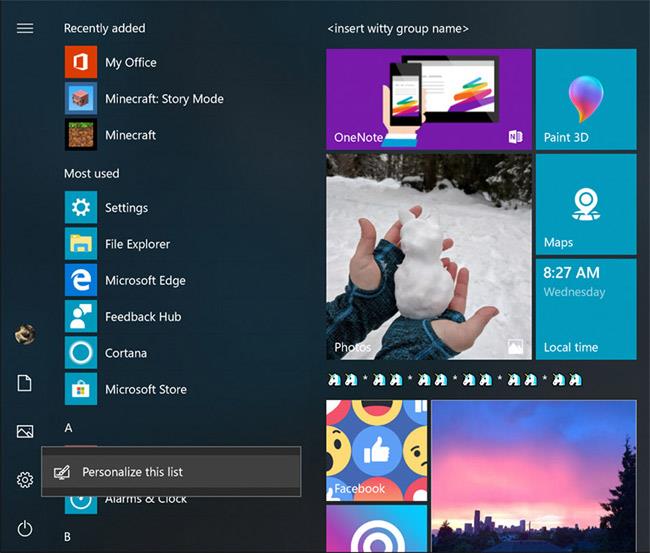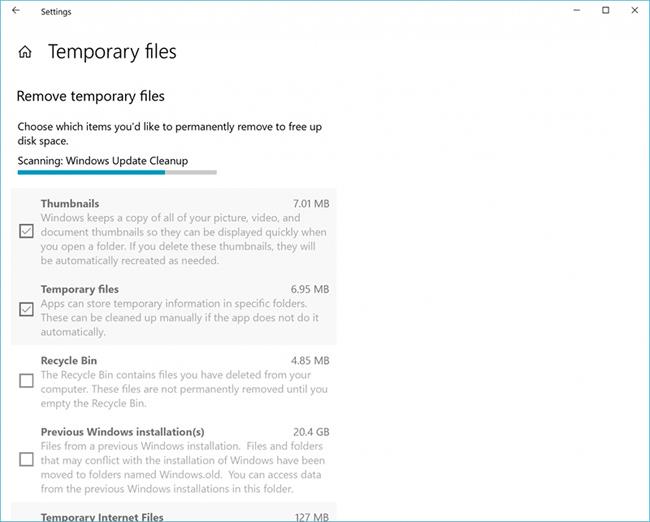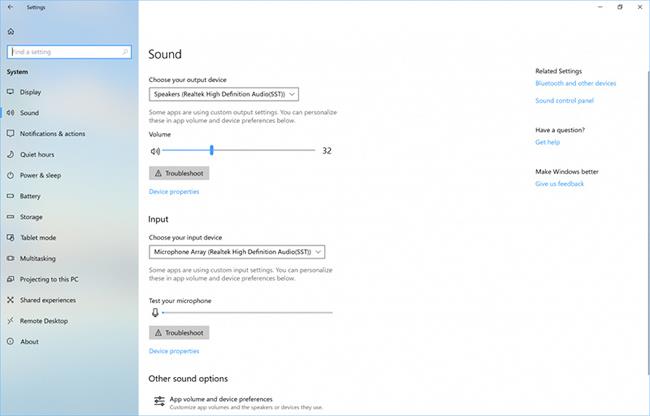Šī ir pirmā Microsoft Windows 10 versija 2018. gadā programmai Windows Insider, kas tika izlaista Fast Ring filiāles lietotājiem (tostarp Skip Ahead). Windows 10 būvei 17074 ir daudz operētājsistēmas uzlabojumu, kas nav sliktāki par 2017. gada galīgo versiju.
Piezīme: šis atjauninājums nav pieejams ierīcēm ar AMD mikroshēmojumiem.

Sistēmā Windows 10 build 17074 ir pieejamas jaunas funkcijas.
1. Microsoft Edge
Ar šo atjauninājumu Microsoft Edge saņem dažus centrmezgla uzlabojumus, uzlabojumus veidlapu aizpildīšanā vietnēs vai pat Microsoft Edge DevTools.
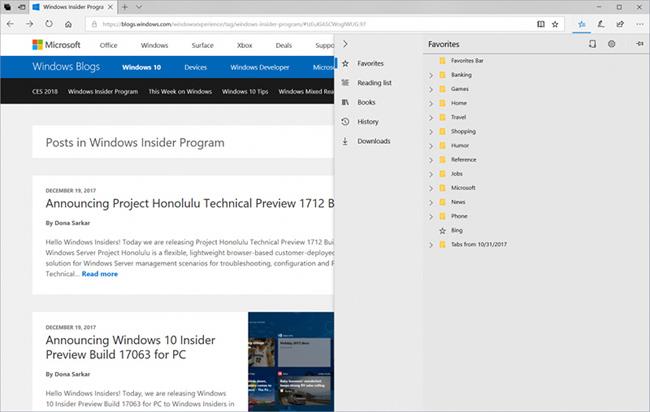
2. Windows Shell
Šajā atjauninājumā Windows Shell kluso stundu režīms ir ievērojami uzlabots, tostarp:
- Klusās stundas automātiski ieslēdzas/izslēdzas atbilstoši iepriekš iestatītajam laikam.
- Dublēšanas displeja režīmā šis režīms tiks automātiski aktivizēts, lai palīdzētu jums izvairīties no traucējumiem prezentācijas laikā.
- Spēlējot DirectX spēli pilnekrāna režīmā, šis režīms tiks automātiski aktivizēts.
- Šo režīmu var iestatīt, lai tas vienmēr būtu ieslēgts.
- Ja nevēlaties palaist garām svarīgus paziņojumus, varat arī iekļaut dažus cilvēkus vai lietojumprogrammas izņēmumu sarakstā un "nodot" šo funkciju.
- Viss, kas notiek klusās stundas aktivizācijas laikā, tiek saglabāts, un jūs varat to pārskatīt.
- Varat iestatīt, lai klusās stundas tiktu automātiski aktivizētas, kad atrodaties mājās, ja izmantojat virtuālo palīgu Cortana.
Iepriekš minētos jaunos uzlabojumus varat atrast, atverot sadaļu Iestatījumi -> Klusās stundas .
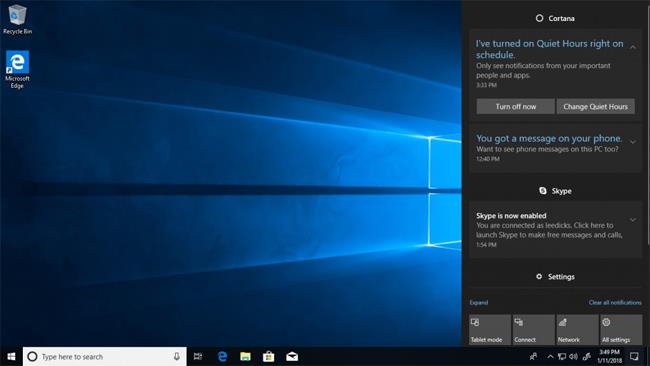
Turklāt šajā jaunajā atjauninājumā Windows Shell ir arī šādi uzlabojumi:
Mapju Dokumenti un Attēli ikonas pēc noklusējuma tiks parādītas izvēlnē Sākt.
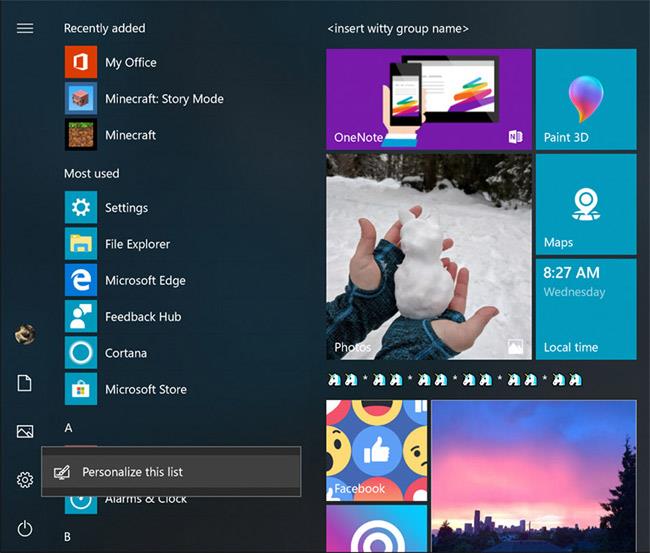
Tajā pašā laikā Microsoft ir uzlabojis šīs versijas funkcijas Near Share uzticamību. Šajā demonstrācijas videoklipā varat skaidri redzēt uzlabojumus un to, kā darbojas Tuva kopīgošana:
3. Windows iestatījumi
Uzlaboti krātuves iestatījumi : dodieties uz Iestatījumi -> atlasiet Sistēma -> noklikšķiniet uz Krātuve , jūs redzēsiet, ka šajā sadaļā ir diska tīrīšanas funkcija .
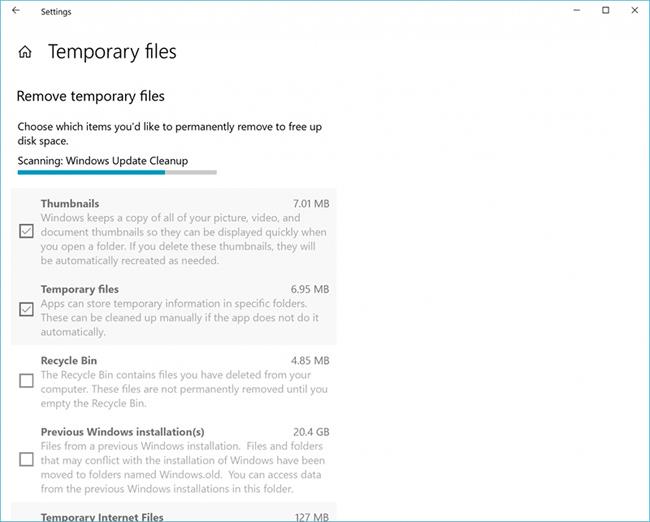
Uzlaboti skaņas iestatījumi : Microsoft ir pievienojusi dažus jaunus iestatījumus un saīsnes skaņas iestatījumos, lai lietotājiem nodrošinātu atsevišķu vietu visiem Windows 10 skaņas iestatījumiem.
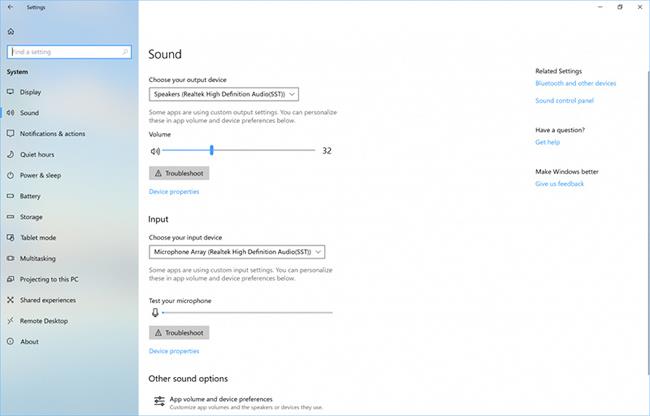
Lapas Par iestatījumiem uzlabojumi ietver šādas jaunas funkcijas:
Piekļūstot datora informācijas lapai, varat kopēt ierīces nosaukumu. Šeit uzņēmums nodrošina arī papildu saites uz sistēmas informāciju.
Meklēšanas atslēgvārdi ir arī jaunināti: jums vienkārši jāievada "datora nosaukums" lodziņā Search/Cortana , un parādīsies informācijas iestatījumu lapa ( Iestatījumi -> Sistēma -> Par) .
Papildus iepriekš minētajām jaunajām funkcijām, Windows 10 build 17074 ir uzlabota ievade, XAML, Fluent Design interfeisa dizains, Windows Camera lietojumprogramma...
Saite uz pilnu rakstu par Windows 10 būvējumu 17074 .
Lasītāji var izbaudīt Windows 10 Insider Preview būvējumu 17074, atjauninot tieši, izmantojot Windows Update, saskaņā ar tālāk norādītajiem norādījumiem.
Insider Fast varat instalēt Windows Insider programmas iestatījumu lapā (Dodieties uz Iestatījumi -> atlasiet Atjaunināšana un drošība -> atlasiet Windows Insider programmu) un pēc tam lejupielādējiet un atjaunināt OTA Windows atjaunināšanas lapā (Iestatījumi -> Atjaunināšana un drošība -> Windows Atjaunināt).
Turklāt lasītāji var arī lejupielādēt ISO failu un "tīri instalēt" šo atjauninājumu. Saite ISO .
Redzēt vairāk: